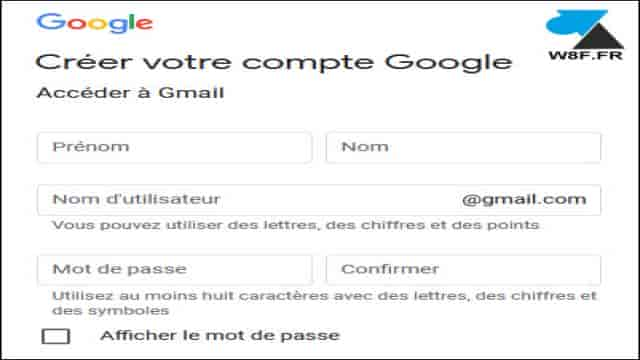Avantages de Gmail, la meilleure messagerie gratuite
Si vous souhaitez créer une boîte mail, le choix le plus judicieux est d’opter pour Gmail. Avec une interface claire et facile à utiliser sur ordinateur, le meilleur système de filtrage anti-spam au monde, une sécurité optimale, une compatibilité parfaite avec les smartphones et tablettes, ainsi qu’une nécessité pour les utilisateurs d’Android, les arguments en faveur de cette messagerie ne manquent pas.
Certes, vous pourriez choisir de créer une boîte Hotmail ou Outlook.com. Cependant, ce tutoriel explique en détail comment ouvrir une adresse Gmail, une solution gratuite, fiable et utilisable sur tous types d’appareils (PC, Mac, Linux, tablette, smartphone, iPhone, etc.). La création d’un nouveau compte Gmail ne prend que quelques minutes et vous permet de commencer à envoyer des courriels rapidement.
Si vous possédez un smartphone Android (Samsung, Sony, Xiaomi, Huawei, etc.), il est fort probable que vous ayez déjà un compte Gmail. Ce compte Google est nécessaire pour activer les services Google Play et accéder au téléchargement d’applications et de jeux sur le Play Store. Si tel est le cas, ce guide ne vous sera pas utile puisque vous pouvez simplement vous connecter à votre compte Gmail pour utiliser la messagerie. Cependant, rien ne vous empêche d’ouvrir une deuxième boîte Gmail, car cela reste gratuit. Vous devrez simplement choisir un nouvel identifiant (la partie avant le signe @).
Ce tutoriel de création de compte Gmail a été mis à jour en 2023 pour prendre en compte les dernières nouveautés demandées par Google lors de la création d’une adresse mail gmail.com. La saisie d’un numéro de téléphone est désormais obligatoire et les étapes avant de pouvoir envoyer le premier email sont plus nombreuses. Cependant, tout est détaillé pas à pas dans ce guide.
Étapes pour créer un compte Gmail gratuit (mail Google)
1. Ouvrez un navigateur internet
Depuis un ordinateur, ouvrez un navigateur internet tel que Chrome, Firefox, Edge, etc., puis rendez-vous sur le site suivant : https://accounts.google.com/SignUp
2. Remplissez le formulaire “Créer votre compte Google”
Dans ce formulaire, vous devrez fournir les informations suivantes :
- Prénom / Nom
- Nom d’utilisateur : cet identifiant sera utilisé pour créer votre adresse Gmail (ex : votre.nom@gmail.com)
- Mot de passe : votre mot de passe doit comporter des majuscules, des minuscules, des chiffres, des caractères spéciaux et être composé d’au moins 8 caractères
Remplissez les champs requis et cliquez sur “Suivant”.
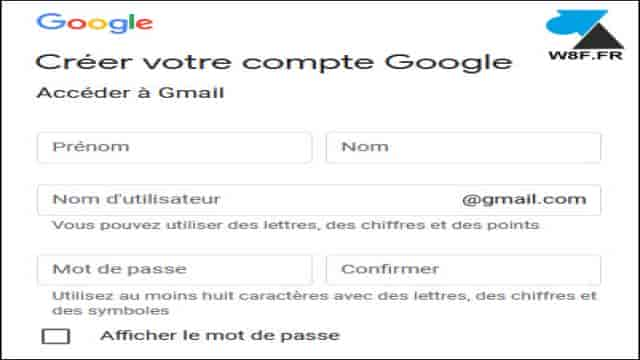
3. Renseignez les informations supplémentaires
Dans cette étape, vous devrez fournir les informations suivantes :
- Numéro de téléphone portable : ce numéro sera lié à votre compte Gmail pour vous offrir une sécurité supplémentaire contre le piratage. Il sera également utilisé pour recevoir un code de validation en cas d’oubli de votre mot de passe Gmail.
- Adresse e-mail de récupération : cette adresse est facultative, mais elle vous permettra de recevoir des liens de récupération en cas de problème ou de changer votre mot de passe si vous l’oubliez.
- Date de naissance (au format jour mois année)
- Sexe
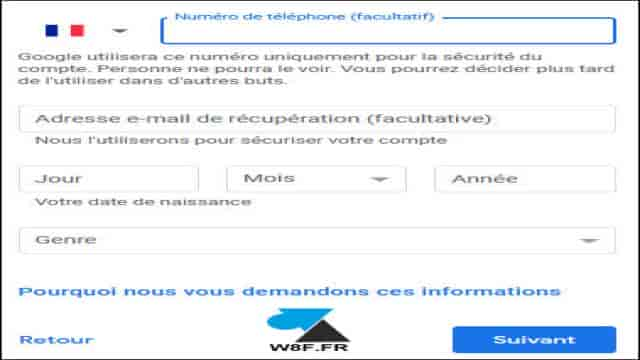
Si vous avez indiqué un numéro de téléphone, vous recevrez un SMS contenant un code à 6 chiffres (ex : G-123456). Indiquez ce code reçu par SMS pour valider votre numéro de téléphone sur Gmail.
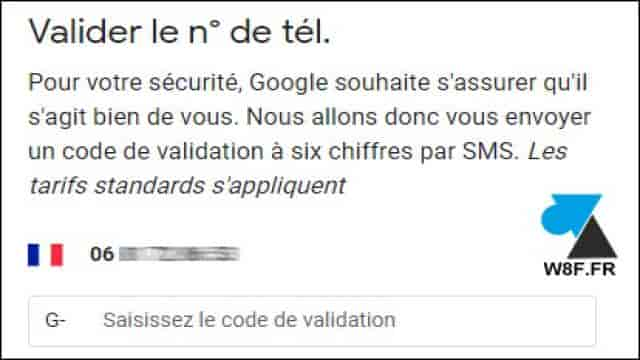
Pour que votre numéro de téléphone ne soit pas utilisé pour tous les services Google, cliquez sur “Plus d’options” pour choisir comment Google pourra utiliser ce numéro.
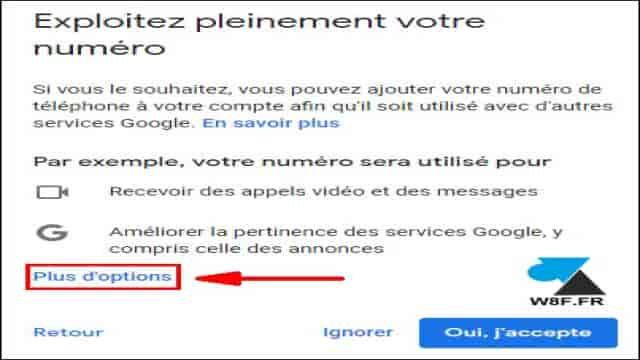
Cochez la première option “Ajouter mon numéro uniquement pour la sécurité de mon compte” et cliquez sur “Terminé”.
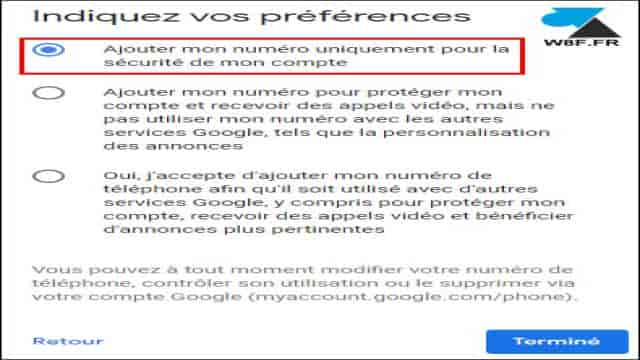
7. Personnalisez les paramètres
L’étape suivante consiste à personnaliser les paramètres de votre compte. Vous pouvez choisir entre “Personnalisation express en 1 étape” ou “Personnalisation manuelle en 5 étapes” pour affiner les autorisations de votre compte Google en fonction de vos préférences.
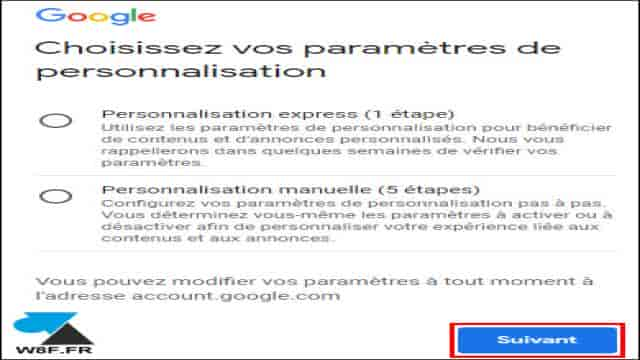
8. Confirmez et acceptez les règles de confidentialité
Confirmez les paramètres choisis et acceptez les règles de confidentialité de Gmail en cliquant sur “Confirmer” puis “Accepter”.
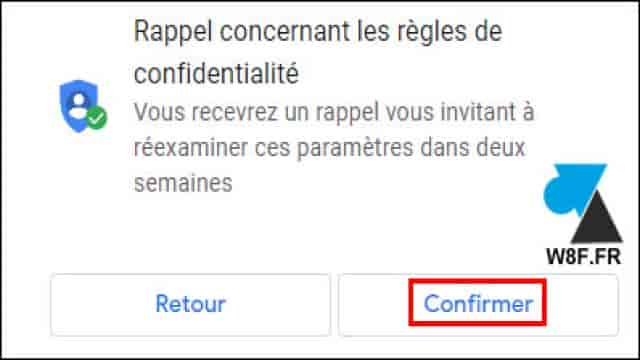
9. Votre compte Google est créé !
Une page récapitulative s’affiche avec tous les paramètres de votre compte.
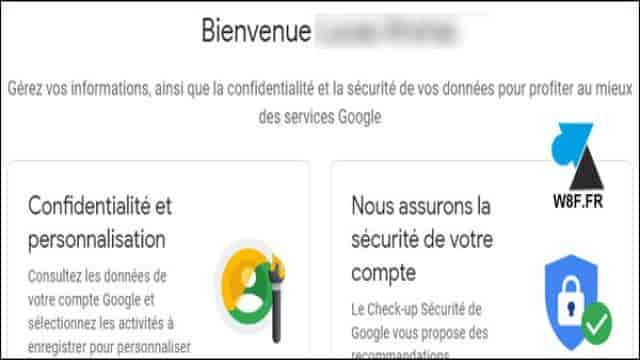
11. Accédez à la messagerie Gmail
Cliquez sur l’icône Gmail dans le menu en haut à droite pour accéder à votre boîte de réception.
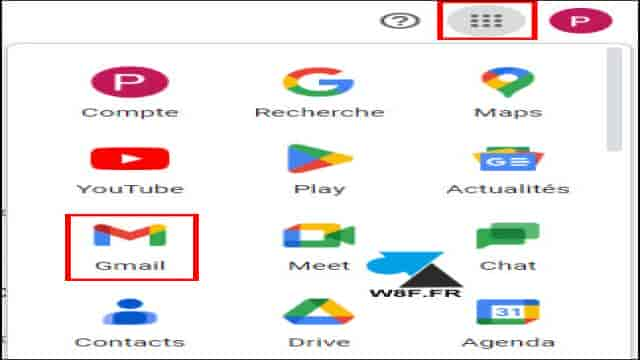
12. Personnalisez les fonctionnalités de Google
Une petite fenêtre vous propose de choisir d’activer ou de désactiver les fonctionnalités intelligentes de Google. Vous pouvez choisir l’option qui vous convient le mieux en fonction de vos préférences. Vous pourrez toujours modifier ce choix ultérieurement.

14. Commencez à utiliser Gmail !
Un premier message vous expliquant les fonctionnalités de votre nouveau compte Google est présent dans votre boîte de réception. Vous pouvez le lire si vous le souhaitez, mais votre compte Gmail est déjà parfaitement paramétré.
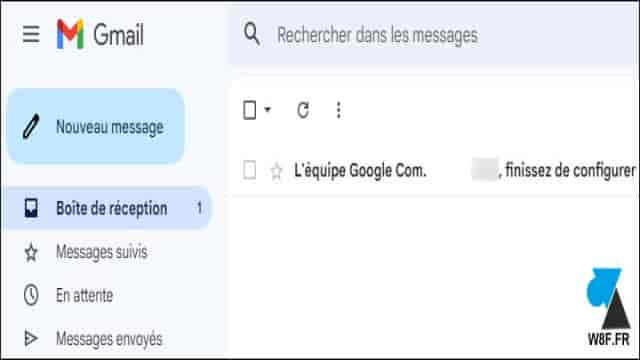
Vous pouvez également configurer votre compte Gmail dans des logiciels de messagerie tels que Courrier, Windows Live Mail, Mail pour Mac ou ajouter votre compte Gmail à Microsoft Office Outlook (à la maison ou au bureau). D’autres tutoriels sur Gmail sont également disponibles.
Utilisation de Gmail
1. Écrire un email depuis un ordinateur
Pour écrire un nouvel email depuis votre ordinateur, cliquez sur “Nouveau message” (grand bouton en haut à gauche).
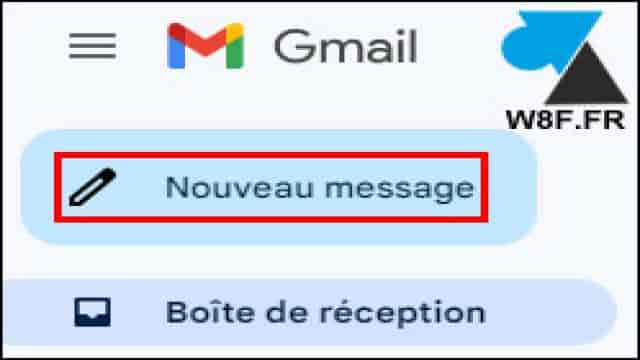
2. Accéder à votre carnet d’adresses
Pour accéder à votre carnet d’adresses (vos contacts), cliquez sur le menu des applications Google en haut à gauche et choisissez “Contacts”.
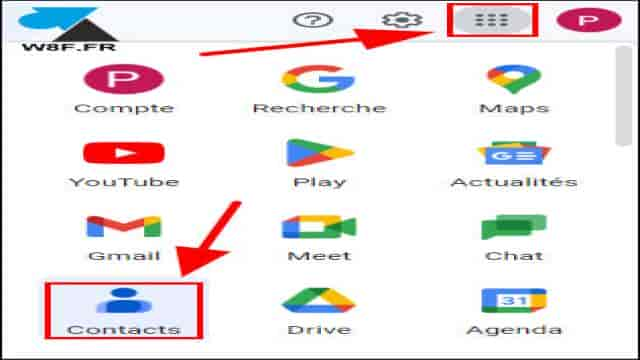
3. Accéder rapidement à Gmail
Par la suite, vous pouvez accéder à Gmail en utilisant l’adresse https://www.gmail.com ou en ajoutant ce site à vos favoris sur Chrome, ou encore en vous rendant sur la page d’accueil de Google et en cliquant sur l’icône Gmail en haut à droite de l’écran.

Il ne vous reste plus qu’à rédiger vos premiers emails et informer vos contacts de votre nouvelle adresse !
En conclusion, ce nouveau compte Google Gmail peut être utilisé depuis un ordinateur ou pour connecter un smartphone Android et télécharger des applications via le Google Play Store. N’hésitez pas à suivre d’autres tutoriels pour exploiter toutes les fonctionnalités de Gmail.